Il modello più alto della nuova serie di punta di Samsung Galaxy S21 – L’S21 Ultra – è uno degli smartphone più “gonfi” oggi sul mercato. Tutti i suoi componenti sono alimentati da una batteria da 5000mAh con supporto per la ricarica rapida da 25W, che durante il normale utilizzo fornirà energia al telefono per l'intera giornata. Se questa resistenza non ti sembra sufficiente e non vuoi ricorrere a misure drastiche come attivare la modalità di risparmio batteria più aggressiva che il telefono offre, i suggerimenti che seguono potrebbero tornarti utili.
- Utilizza solo la modalità oscura
Come gli altri smartphone Galaxy i Galaxy L'S21 Ultra ha una modalità oscura che può essere attivata, disattivata o programmata. Questa modalità non danneggia la vista e la batteria e, attivandola durante il giorno, prolunga notevolmente la durata della batteria, soprattutto se si utilizza il telefono in modo intensivo. Per attivare la modalità oscura:
- Aprilo registrazione.
- seleziona un oggetto display.
- Accendilo Modalità scura.
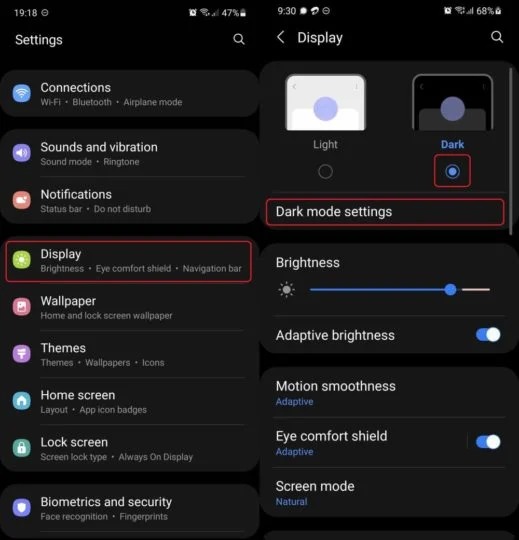
- Utilizzare la frequenza di visualizzazione standard secondo necessità
display Galaxy L'S21 Ultra vanta una frequenza di aggiornamento adattiva che arriva fino a 120 Hz. Alla massima frequenza, tutto ciò che accade sul display è più fluido e reattivo, ma a costo di un maggiore consumo energetico. Pertanto, se si desidera prolungare la durata della batteria, si consiglia di passare dalla frequenza adattativa alla frequenza standard (120 Hz) nei casi in cui non è necessario avere la frequenza 60 Hz attiva (ad esempio quando si ascolta la musica). Ecco come farlo:
- Jděte fare registrazione.
- Seleziona un'opzione display.
- seleziona un oggetto Fluidità del movimento.
- Modificare la frequenza di aggiornamento in Standardni.
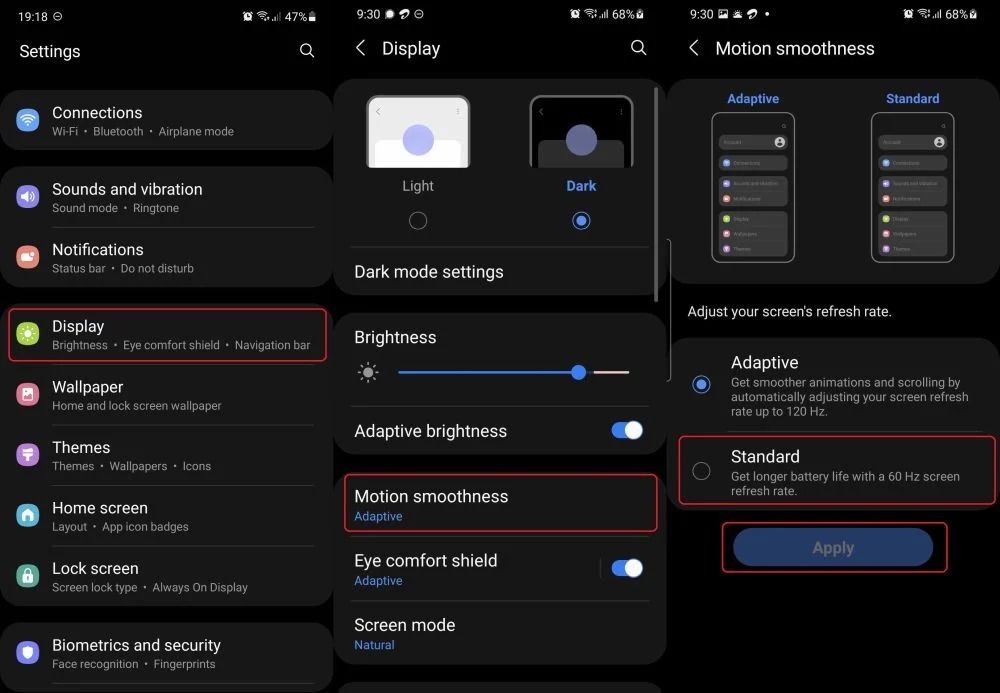
- Abbassa la risoluzione del display a FHD+
Un'altra opzione, come fare Galaxy S21 Ultra per prolungare la durata della batteria, consiste nel ridurre la risoluzione da WQHD+ (1440 x 3200 px) a FHD+ (1080 x 2400 px). La sola riduzione della risoluzione non avrà un impatto notevole sulla resistenza; tuttavia, trarrà maggiori benefici se combinato con una frequenza di aggiornamento standard. Per ridurre la risoluzione dello schermo:
- Jděte fare registrazione.
- seleziona un oggetto display.
- Scegliere un'opzione Risoluzione dello schermo.
- Cambia la risoluzione in FHD +.
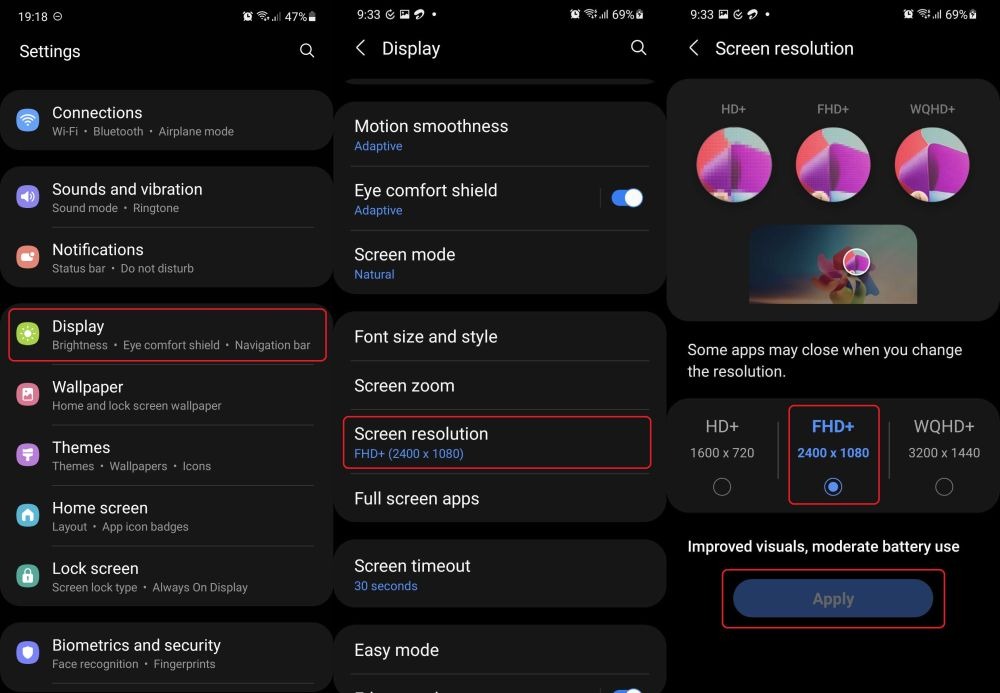
- Disattiva l'elaborazione avanzata (se l'hai attivata; è disattivata per impostazione predefinita)
L'elaborazione avanzata è una funzionalità inclusa Androidu 11/One UI 3 e che migliora le prestazioni di tutte le applicazioni tranne i giochi. Tuttavia, considerando le già elevate prestazioni del telefono, risulta alquanto ridondante. Spegnilo in questo modo:
- Jděte fare registrazione.
- Scegliere Cura della batteria e del dispositivo>Batteria>Altre impostazioni.
- Disattiva la funzione Elaborazione migliorata.
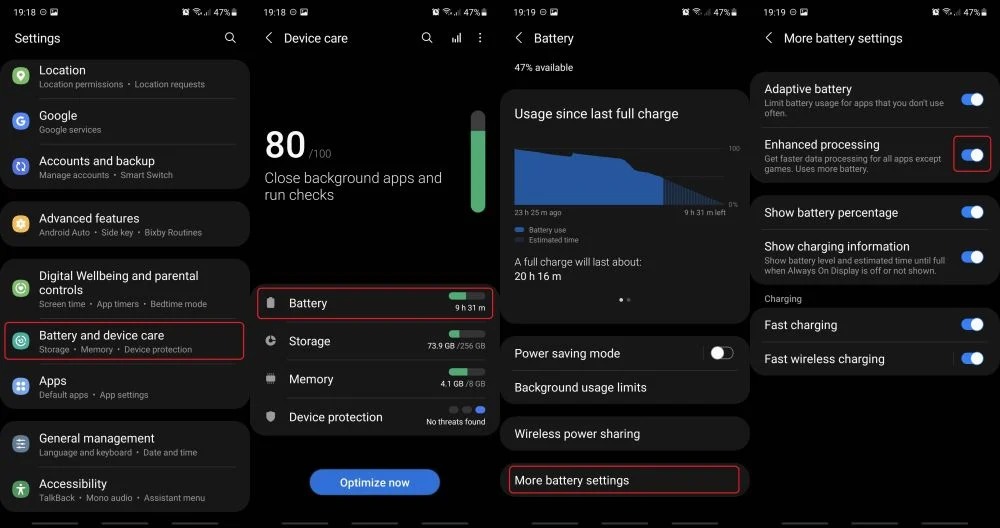
- Disattiva la rete 5G nelle aree in cui la connessione non è stabile
Galaxy L'S21 Ultra è uno smartphone 5G e un gran numero di clienti vorrà utilizzare la rete 5G quando possibile. Questo va bene se la copertura della rete 5G è buona, ma lasciare il 5G attivo può comunque avere un impatto negativo piuttosto significativo sulla durata della batteria. Per la precisione, il 5G si disattiva automaticamente quando non ti trovi in una zona coperta dalla rete di ultima generazione, quindi non devi preoccuparti molto a riguardo. Tuttavia, puoi preoccuparti se attivi il 5G in un'area in cui la copertura non è completamente stabile. Fondamentalmente, questo serve per evitare che il tuo telefono passi continuamente da 5G a LTE e viceversa. Per disattivare la rete 5G:
- Jděte fare Impostazioni>Connessioni>Reti mobili.
- Seleziona un'opzione dal menu a discesa LTE/3G/2G (connessione automatica).
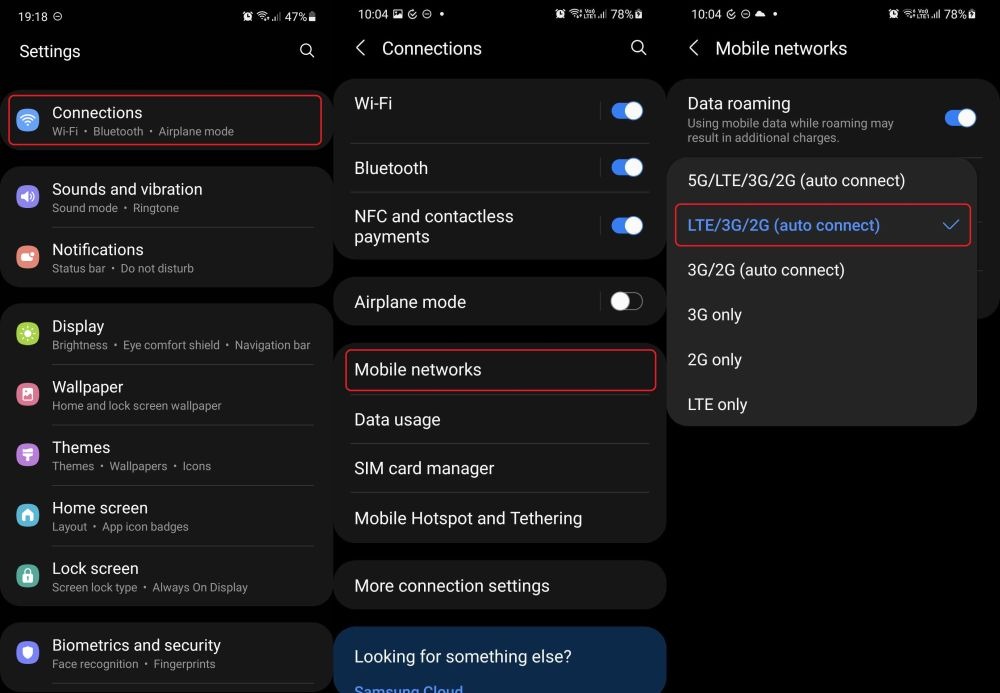
Inoltre, puoi risparmiare energia extra riducendo la luminosità dello schermo, riducendo il tempo di retroilluminazione, disattivando la sincronizzazione automatica delle applicazioni o chiudendo le applicazioni che non ti servono al momento.
Potrebbe interessarti
